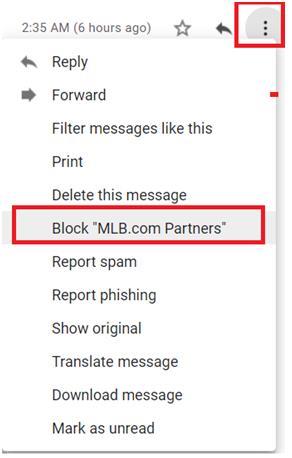Es posible que haya notado cómo su bandeja de entrada de Gmail ha ido sumando cincuenta nuevos correos electrónicos al día, notificándole varios correos electrónicos de fuentes desconocidas. ¿De dónde vienen estos?
Estos correos electrónicos son de los remitentes de las organizaciones, proveedores de servicios y minoristas a los que se suscribió en línea utilizando su ID de correo electrónico. Ya sea un minorista en línea o una nueva aplicación, se suscribe automáticamente a estos correos electrónicos promocionales. Estos pueden ser de comensales cuyo sitio web visitó para realizar el pedido de entrega. Estos correos electrónicos también pueden ser un boletín informativo al que podría haberse suscrito sin saberlo en algún momento.
Si bien puede optar por ignorar estos correos electrónicos, desordenan su bandeja de entrada a medida que se acumulan. Además, en medio de esta pila de correos electrónicos, es posible que se pierda un correo electrónico promocional relevante para usted. Y si no estás interesado en ninguna de estas promociones, ¿no crees que es mejor eliminarlas o deshacerte de ellas?
En este artículo, discutimos cómo puede deshacerse de estos correos electrónicos accediendo a Gmail. Este proceso se realiza mejor en un navegador que en una aplicación móvil, ya que no hay muchas opciones para deshacerse de estos correos electrónicos promocionales.
Estas son las formas de eliminar los correos electrónicos promocionales en Gmail:
1. Cancelar la suscripción a los correos electrónicos promocionales
Paso 1: Abra uno de esos correos electrónicos de un proveedor de servicios o cualquier otro portal en línea suscrito.
Paso 2: Google AI etiqueta los correos electrónicos promocionales como Promociones . En dichos correos electrónicos, verá un enlace para Cancelar suscripción junto al nombre del remitente de ese correo electrónico en particular.
Paso 3: Confirme para darse de baja en la ventana emergente. Luego, el remitente eliminará su correo electrónico de su lista de correo; sin embargo, es posible que tarde unos días en finalizar.
Leer más: Cómo descargar datos MBOX de Gmail con Google Takeout
2. Bloquear remitente
Hay varios remitentes de correo electrónico cuyo botón Cancelar suscripción es una forma de enviar spam a las personas para que reciban más spam. Dichos remitentes de correo electrónico son colocados por Google AI en spam o detectados revisando el contenido y autoanalizando su autenticidad.
Estos enlaces de cancelación de suscripción llevan a los usuarios a suscribirse para recibir más correos electrónicos no deseados. Dichos correos electrónicos, donde el botón Cancelar suscripción no se encuentra en el lugar correcto, deben bloquearse directamente.
Paso 1: abra uno de esos correos electrónicos de cualquier proveedor.
Paso 2: haga clic en las elipses verticales en el lado derecho del correo electrónico.
Paso 3: haz clic en Bloquear . Ahora, Google AI enviará spam automáticamente a dichos correos electrónicos.
Leer más: Cómo crear tareas en Gmail
3. Eliminar correos electrónicos antiguos
El último recurso es seleccionar de forma inteligente los correos electrónicos de remitentes específicos y eliminarlos todos.
Paso 1: escriba el nombre del remitente.
Paso 2: marca todos los correos electrónicos
Paso 3: Elimina todas las conversaciones de ese remitente.
Si el nombre de su remitente es demasiado general y aparece en los correos electrónicos generales, puede realizar el proceso de eliminación de correo electrónico por dirección.
Paso 1: abra cualquier conversación de correo electrónico de dicho remitente.
Paso 2: copia la dirección de correo electrónico.
Paso 3: pega la dirección de correo electrónico en la barra de búsqueda.
Paso 4: Los correos electrónicos del remitente aparecerán en la búsqueda. Marque todos los correos electrónicos.
Paso 5: Elimina todas las conversaciones de esa dirección de correo electrónico.
Paso 1: haga clic en el botón desplegable de la barra de búsqueda.
Paso 2: aquí, puede agregar los filtros de su elección:
Paso 1: Si el promotor específico te ha enviado más de 50 correos electrónicos, puedes elegir todas las conversaciones que coincidan con esta búsqueda .
Paso 2: haga clic en Aceptar para confirmar la acción masiva .
NOTA. Siempre puede desmarcar las promociones útiles desmarcando la casilla de eliminación, y para eso, deberá echar un vistazo a los correos electrónicos seleccionados y sus líneas de asunto .
También te puede interesar
Cómo transferir correos electrónicos de una cuenta de Gmail antigua a una nueva
Cómo utilizar el modo confidencial de Gmail
Diez extensiones de Gmail útiles para impulsar la productividad
Cómo enviar / recibir dinero usando Gmail en Android
Cómo habilitar el modo oscuro en la aplicación Gmail
Cómo posponer su Gmail